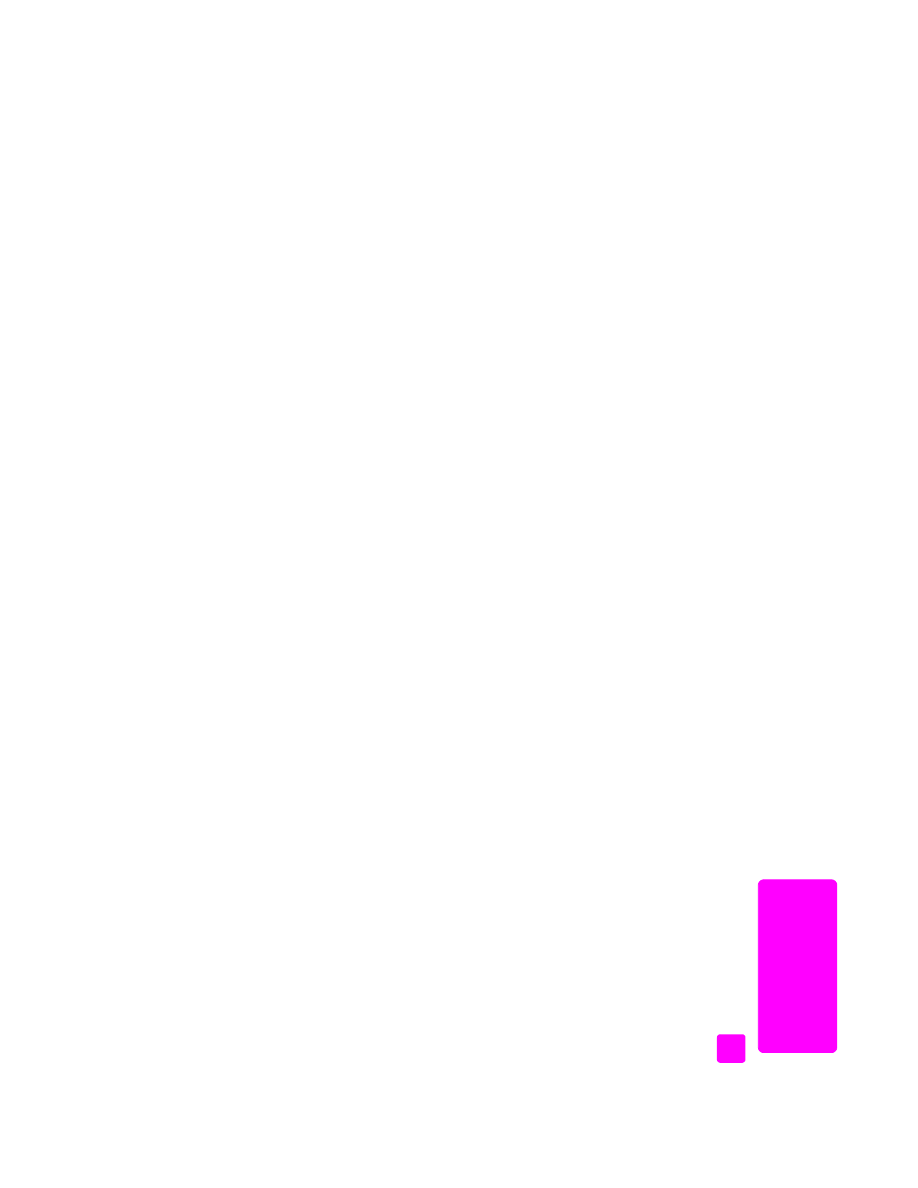
φραγή ανεπιθύµητων αριθµών φαξ
Εάν γίνετε συνδροµητής στην υπηρεσία αναγνώρισης κλήσεων µέσω της
τηλεφωνικής εταιρίας, µπορείτε να πραγµατοποιήσετε φραγή µελλοντικών φαξ
από καθορισµένους αριθµούς χρησιµοποιώντας τη λειτουργία Ανεπιθύµητοι
αριθµοί φαξ. Μπορείτε να πραγµατοποιήσετε φραγή µέχρι και 20 αριθµών φαξ.
Πριν χρησιµοποιήσετε τη λειτουργία αυτή, πρέπει να ορίσετε τη Λειτουργία
αναγνώρισης κλήσεων σε Εν (Ανεπιθ. φαξ). Για περισσότερες πληροφορίες,
ανατρέξτε στην ενότητα
χρήση αναγνώρισης κλήσεων
στη σελίδα 76.
Σηµείωση:
Η υπηρεσία αναγνώρισης κλήσεων διατίθεται µέσω της
τηλεφωνικής σας εταιρίας. ∆εν υποστηρίζεται σε όλες τις χώρες/περιοχές.
Εάν δεν υποστηρίζεται στη χώρα/περιοχή σας, η λειτουργία Ανεπιθύµητοι
αριθµοί φαξ δε θα εµφανίζεται στο Μενού φαξ για προχωρηµένους. Για
περισσότερες πληροφορίες σχετικά µε την υπηρεσία αναγνώρισης κλήσεων,
επικοινωνήστε µε την τηλεφωνική σας εταιρία.
Σηµείωση:
Μπορείτε επίσης να πραγµατοποιήσετε φραγή φαξ
χρησιµοποιώντας το HP Director, ωστόσο η µέθοδος του µπροστινού πίνακα
ενδέχεται να σας φανεί καλύτερη. Για περισσότερες πληροφορίες, δείτε τη
βοήθεια βοήθεια hp image zone στην οθόνη, που συνοδεύει το λογισµικό.
για την προσθήκη ανεπιθύµητων αριθµών φαξ
1
Πατήστε
Ρύθµιση
.
2
Πατήστε
4
και µετά πατήστε
8
.
Με τον τρόπο αυτόν ενεργοποιείται η επιλογή Ρύθµ. φαξ για
προχωρηµένους και στη συνέχεια η επιλογή Ανεπιθύµητοι αριθµοί φαξ.
3
Πατήστε για να ενεργοποιήσετε την επιλογή
Προσθήκη
και στη συνέχεια
πατήστε
OK
.
Στην οθόνη εµφανίζεται ο πιο πρόσφατος αριθµός που λήφθηκε και έχει
αναγνωριστεί από την λειτουργία αναγνώρισης κλήσεων.
4
Πατήστε ή για να πραγµατοποιήσετε κύλιση στη λίστα των αριθµών
που αντιστοιχούν σε ληφθείσες κλήσεις και πατήστε
OK
για να επιλέξετε τον
αριθµό που θα προστεθεί στη λίστα.
5
Εάν θέλετε να κάνετε προσθήκη άλλου αριθµού στη λίστα, πατήστε
1
(Ναι).
∆ιαφορετικά, πατήστε
2
(Όχι).
6
Εάν πατήσατε
1
, επαναλάβετε τα βήµατα 4 και 5 µέχρι να ολοκληρώσετε µε
την προσθήκη των αριθµών που έχουν αναγνωριστεί στη λίστα.
για την διαγραφή ανεπιθύµητων αριθµών φαξ
1
Πατήστε
Ρύθµιση
.
2
Πατήστε
4
και µετά πατήστε
8
.
Με τον τρόπο αυτόν ενεργοποιείται η επιλογή Ρύθµ. φαξ για
προχωρηµένους και στη συνέχεια η επιλογή Ανεπιθύµητοι αριθµοί φαξ.
3
Πατήστε για να ενεργοποιήσετε την επιλογή
∆ιαγραφή
και στη συνέχεια
πατήστε
OK
.
Στην οθόνη εµφανίζεται ο πρώτος Ανεπιθύµητος αριθµός.
4
Πατήστε ή για να πραγµατοποιήσετε κύλιση στη λίστα των αριθµών
και πατήστε
OK
για να επιλέξετε τον αριθµό που θα διαγραφεί από τη λίστα.
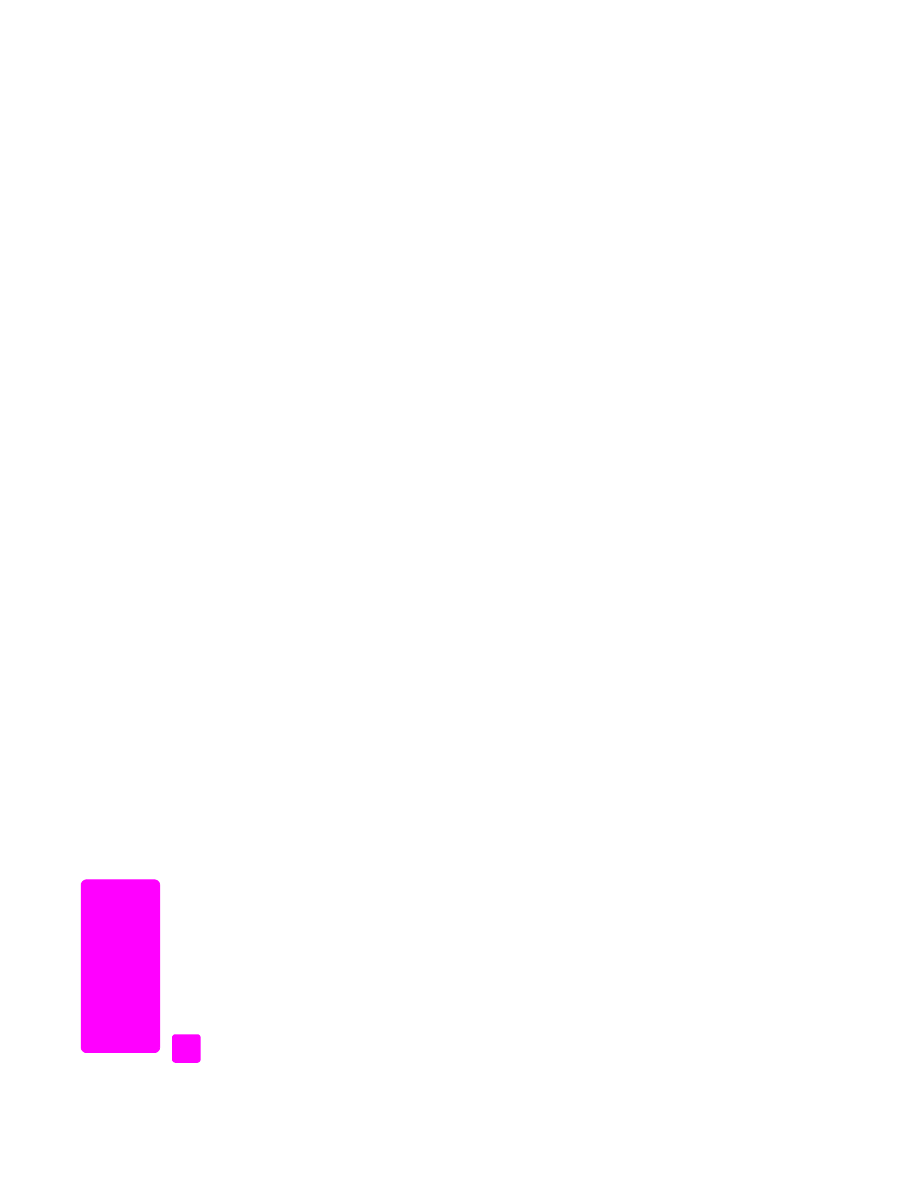
hp officejet 4200 series
κεφάλαιο 5
78
φαξ
5
Εάν θέλετε να πραγµατοποιήσετε διαγραφή άλλου αριθµού από τη λίστα,
πατήστε
1
(Ναι). ∆ιαφορετικά, πατήστε
2
(Όχι).
6
Εάν πατήσατε
1
, επαναλάβετε τα βήµατα 4 και 5 µέχρι να ολοκληρώσετε µε
τη διαγραφή των αριθµών από τη λίστα.